1. 安裝JDK
Jmeter依賴JDK環境,如果電腦沒有JDK,需要安裝JDK.如下是Jmeter版本與JDK版本對應關系.
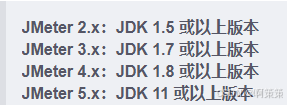
2. Jmeter下載安裝
下載鏈接:https://archive.apache.org/dist/jmeter/binaries/
- windows下載.zip壓縮包
- Linux下載.tar壓縮包
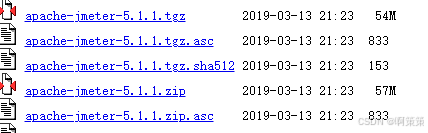
- 下一步下一步就行
3. 配置環境變量
這里配置環境變量是為了能使用Jmeter采用命令行模式啟動,如果不試用命令行啟動可以不配置環境變量.
- 快捷鍵組合:按 Win+R 輸入 sysdm.cpl → 點擊【高級】→【環境變量】
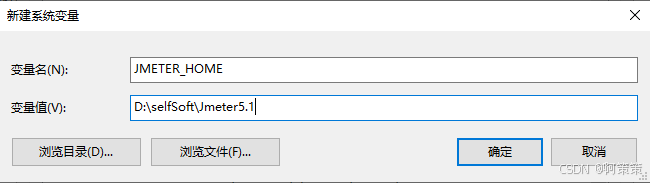
- Path路徑下面添加環境變量
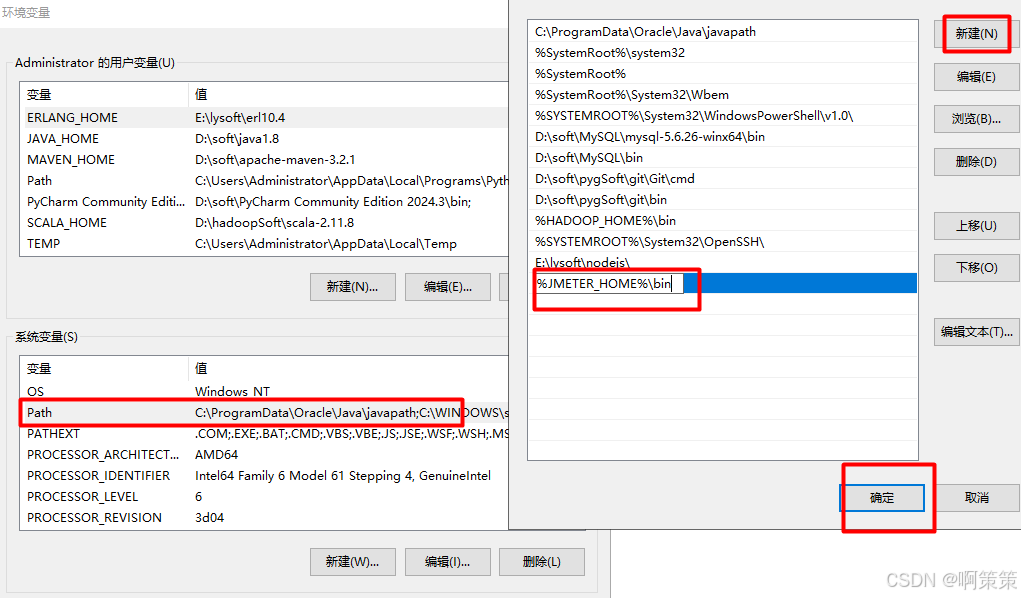
4. 啟動Jmeter
- Jmeter安裝目錄下,bin文件夾,找到jmeter.bat(windows)/jmeter.sh(Mac/Linux)
雙擊啟動, 此時會彈出兩個窗口,一個是命令窗口,一個是JMeter窗口,意味著JMeter已經安裝成功了。
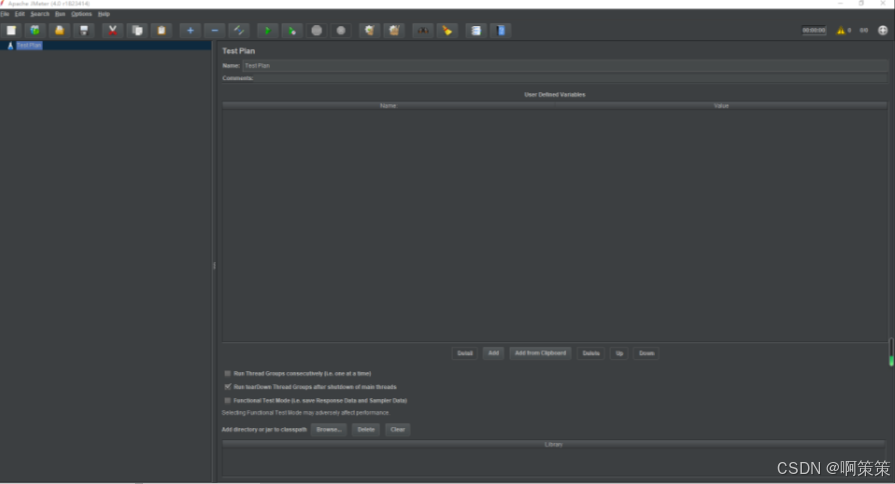
5. 修改配置文件
jmeter按照目錄下/bin/jmeter.properties是配置文件
- 可以改語言,默認是英文,不建議改,網上很多資源及AI問答都是英文資料,改了不好找屬性
- 有一個地方一定要改,生成報告的配置
jmeter.save.saveservice.response_data=true
jmeter.save.saveservice.response_data_type=txtjmeter.save.saveservice.timestamp_format=yyyy/MM/dd HH:mm:ssjmeter.save.saveservice.bytes=true
jmeter.save.saveservice.label=true
jmeter.save.saveservice.latency=true
jmeter.save.saveservice.response_code=true
jmeter.save.saveservice.response_message=true
jmeter.save.saveservice.successful=true
jmeter.save.saveservice.thread_counts=true
jmeter.save.saveservice.thread_name=true
jmeter.save.saveservice.time=true
綜上所述, Jmeter安裝及啟動已完成,下篇將介紹如何進行性能測試~



















